これまでiPad(6th)にApplePencilの組み合わせで絵を描いていたんですが、去年PCを買い替えたので、PCでも絵を描きたくなってきました。
そういうわけで液晶タブレットを導入したんですね。XP-PenのArtist 13.3 Proってやつです。
USB 3 in 1ケーブルで接続も容易、ペンに替え芯、指空きグローブやクロスもついていてお得なお値段でした。せっかくなので使い倒していきたいところです。
とはいえ私はどうも形から入るタイプらしく、作業環境から整えたくなってきました。
のでその記録です。
液晶タブレット・キーボード設置問題
それによりデスク周り環境も変わることになったのですが、液晶タブレットの宿命というかなんというかキーボードをどこに置いたものか、という問題が浮上したんですね。

手前に置くとギリギリ
タイピングできないことはないのですが、手首を置くところがないのでキツいです。
そういうわけで液タブ用にスタンドを導入しました
評判の良かったBoYataのこれ、色は液タブと合わせて黒にしました。シルバーのほうが安かったんだけどね。さっそく設置。

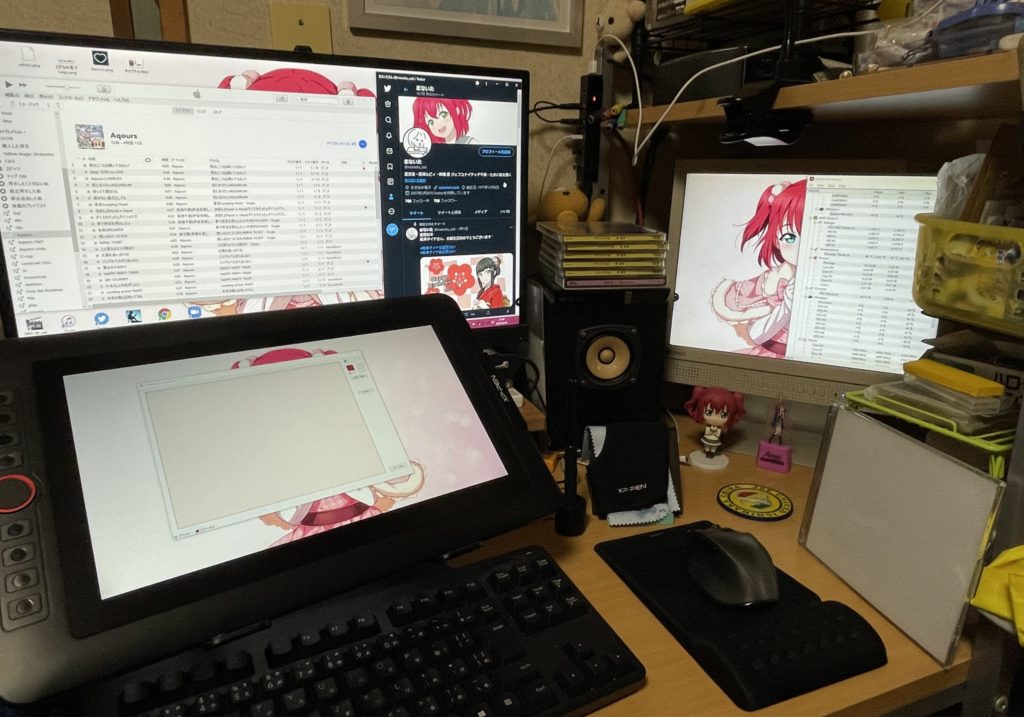
わぁ、絵師みたい
液タブが宙に浮いたことでキーボードを置くスペースも生まれました。液タブも角度をつけて設置できるのでセッティングが決まれば描きやすい位置に設置できるでしょう。
数々のレビュー通り、スタンドはぐらつきもなくとってもいい感じです。逆に言うと容易に角度変更ができないくらいですね
エクスプレスキーの配置を覚えられない問題
XP-Penの液晶タブレットにはありがたいことにエクスプレスキーとして8つのキーと拡大縮小・キャンバスの回転などに割り当てられるリングホイールが搭載されていてとっても便利です。付属のユーティリティで好きに機能を割り当てられます。
使いながらとりあえずこんな感じに割り当ててみました。
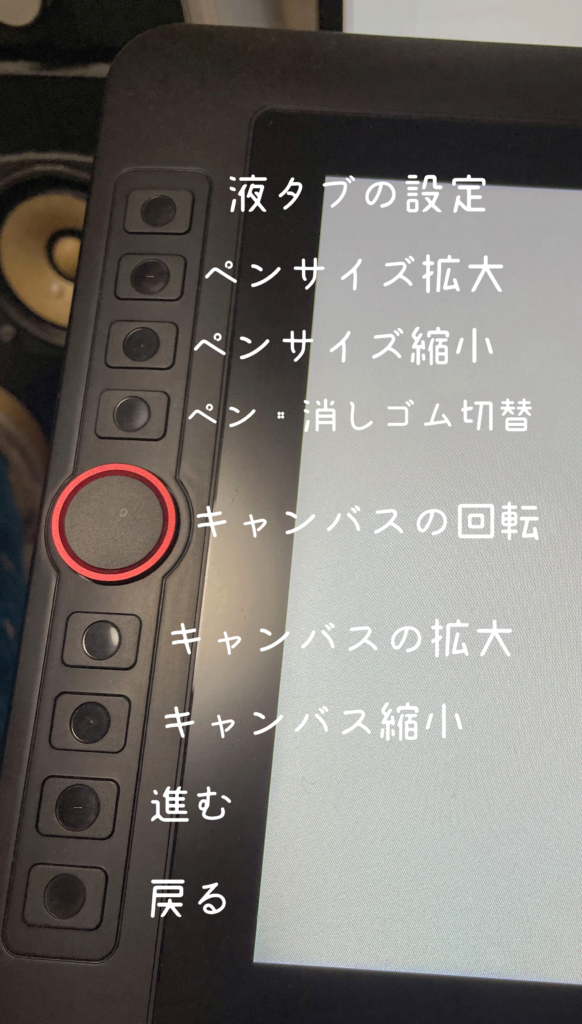
他の実例を見てみたりもしたんですが、リングホイールは拡大縮小に割り当ててる方が多いようですね。私はキャンバスの回転のほうがしっくりきたんでそうしました。まぁ他のキーも使っているうちに慣れてくるでしょう……
と期待してたんですが、そうでもなかったんですね。思ったより覚えられない。
覚えられないのでシールにして貼ればいいのでは、となるのは世の常です。とはいえいい感じのシールはさすがにAmazonでもそのまま売っているわけはありません。では作るしかないわけです。
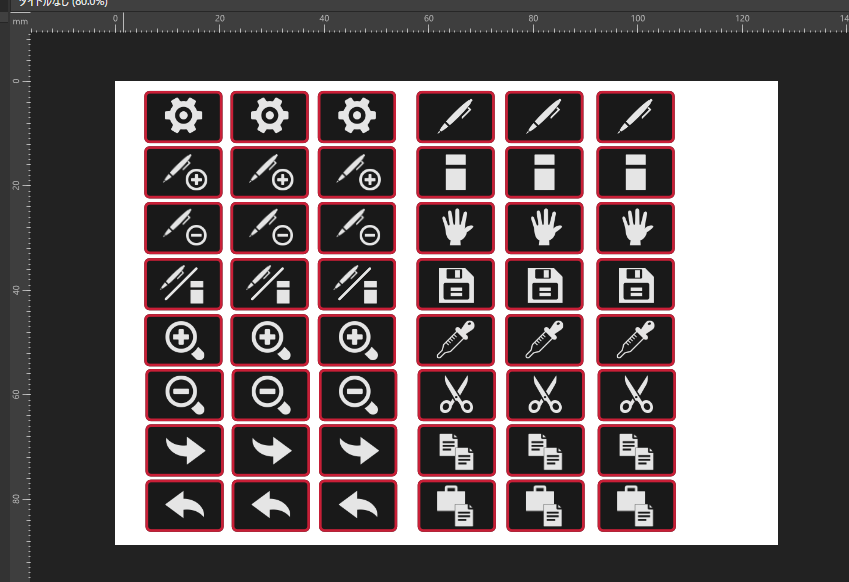
いつぞやセールで買っていた Affinity Designerを引っ張り出してきました。見よう見マネというか感覚というかノリというか、なんとかなるものです。キーの実寸は縦10 mm、横15 mm、角は内径1 mmくらいなのでうまいこと作ります。アイコンはicon rainbowさんよりほぼそのまま、一部編集して使用しました。予備および差し替えになりそうなものもあらかじめ印刷しておきます。有能。
ローソンシールプリントで印刷、切り取って貼ってみました(ここが一番苦労した)
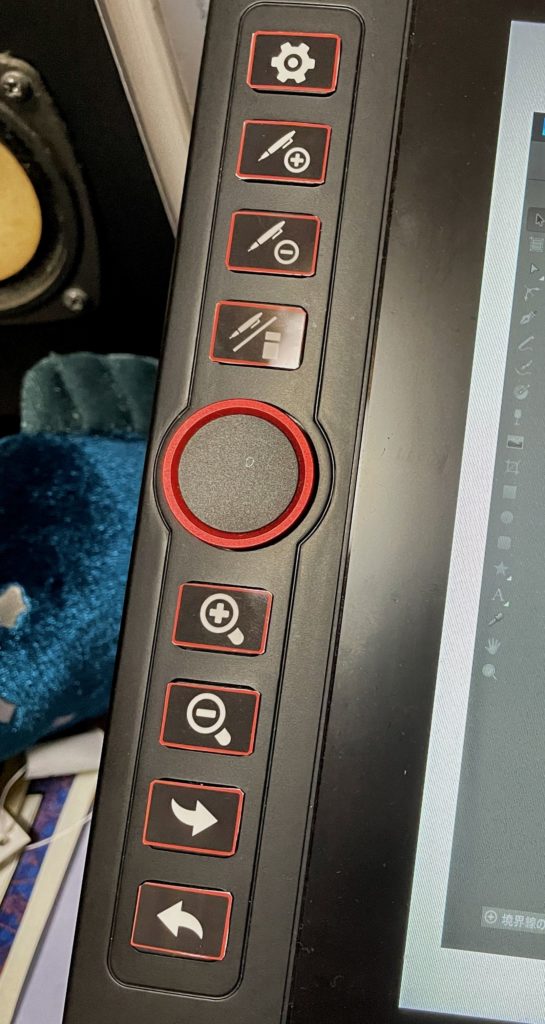
きたねえ
リングホイールに合わせて赤いフチどりを入れたんですが、いらなかったかも。ローソンのシールプリントは写真用紙のバリエーションとして展開されてるためか光沢のある紙に印刷されるので、液タブ本体の艶消しの質感とは合わないのですが、まぁしょうがないですね。
あとサイズ合わせて作ったつもりでしたが微妙に合いませんでしたね、コンビニプリントによくあるサイズ合わせの影響かと思いますが、深くは考えないことにします。
ともあれ、ひとまずこれでやっていこうかと思いました。